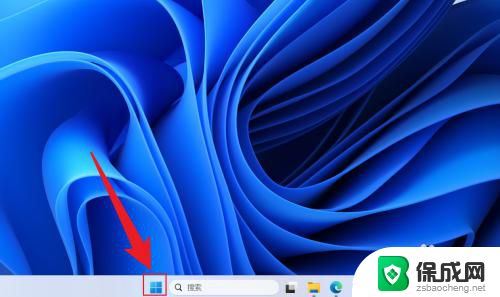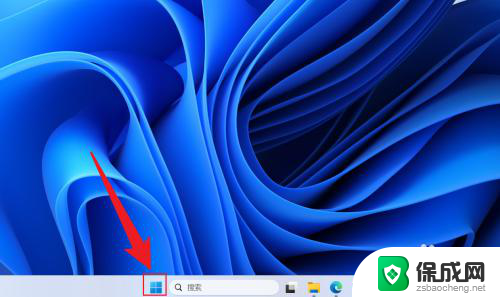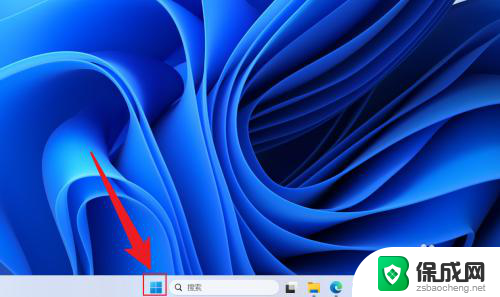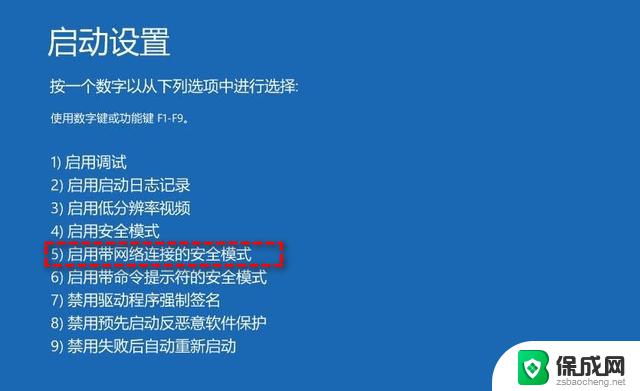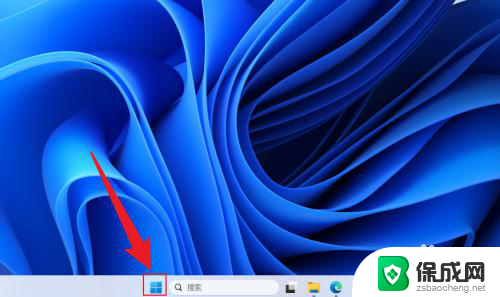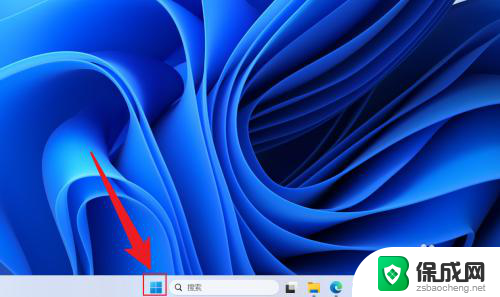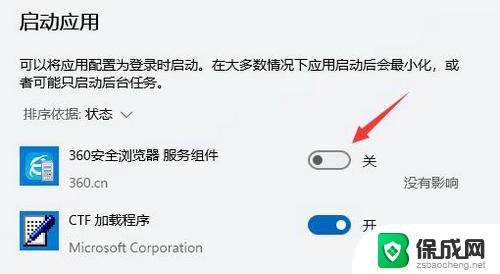win11怎么关开机自启动 Windows11开机启动项设置方法
更新时间:2024-09-13 12:48:18作者:jiang
Win11系统是微软最新推出的操作系统,相比之前的版本,它在界面设计和功能上都有很大的改进,而开机自启动项是系统启动时自动运行的程序或服务,可以帮助用户提高系统的启动速度和自动化运行一些常用程序。在Win11系统中,设置开机启动项可以通过简单的操作来实现,让用户更加方便地管理系统启动项。接下来我们就来了解一下Win11系统中如何设置开机启动项。
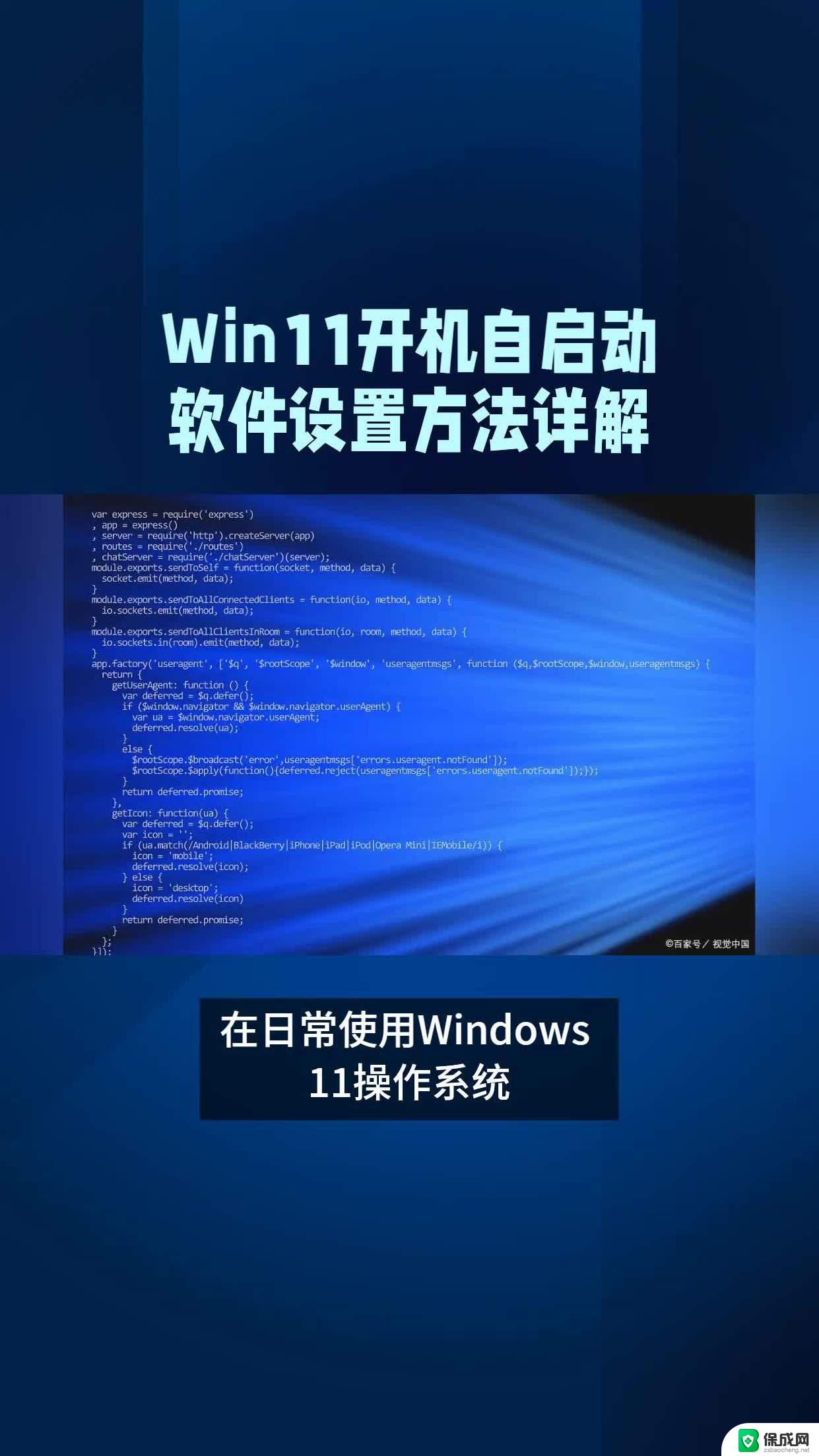
Windows11开机启动项在哪设置?Windows11禁用开机自启程序方法介绍
1.按下键盘的win+R键打开运行窗口,输入msconfig点击确定按钮
2.在打开的系统配置窗口中选择启动栏目
3.点击打开该页面下的任务管理器按钮
4.选择不需要的启动项,将状态修改为禁用即可
以上就是win11怎么关开机自启动的全部内容,有需要的用户就可以根据小编的步骤进行操作了,希望能够对大家有所帮助。